Skype에서 사진을 찍는 방법
작가:
Eugene Taylor
창조 날짜:
12 팔월 2021
업데이트 날짜:
1 칠월 2024
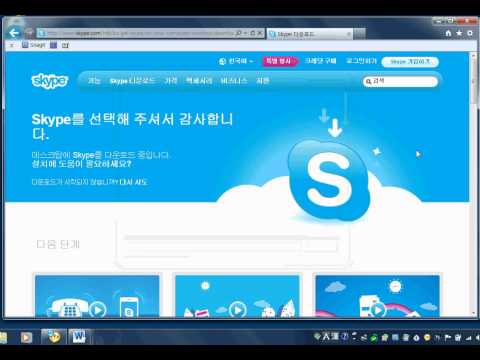
콘텐츠
- 단계
- 방법 1 PC에서 자신의 사진을 찍어
- 방법 2 PC에서 다른 사람의 사진 촬영
- 방법 3 Macintosh에서 자신의 사진 찍기
- 방법 4 Skype Mobile에서 자신의 사진 찍기
- 방법 5 OS X 및 iOS에서 스크린 샷으로 Skype에서 사진 찍기
Skype는 장거리 대화, 화상 회의 및 사랑하는 사람과 연락을 유지하는 데 유용한 도구입니다. 그러나 Skype에서도 사진을 찍을 수 있다는 것을 알고 있습니까? 이 기사에서는 컴퓨터와 모바일 장치에서 자신과 친구의 사진을 찍는 방법을 보여줍니다.
단계
방법 1 PC에서 자신의 사진을 찍어
-

Skype에 로그인 평소와 같이 로그인하십시오. 메뉴에서 도구, 선택 옵션 ... -

클릭 비디오. 클릭하여 비디오 옵션 화면에서 카메라가 활성화됩니다.- 컴퓨터에 여러 대의 카메라가있는 경우 목록에서 원하는 카메라를 선택할 수 있습니다.
- 클릭 웹캠 설정 조명, 플래시 및 대비와 같은 비디오 설정을 조정합니다.
-

클릭 아바타 편집. 사진을 찍을 준비가되면를 클릭하십시오 사진 찍기. -

이미지를 조정하십시오. 표시된 창에서 이미지를 이동하고 크기를 조정할 수 있습니다. 이미지가 마음에 들면 이 이미지를 사용하십시오 그때에 기록. 이제 새 프로필 사진이 있습니다.
방법 2 PC에서 다른 사람의 사진 촬영
-

Skype에서 화상 통화를 시작하십시오. 화면에 상대방이 나타나면 언제든지 사진을 찍을 수 있습니다. -

통화 창에서 + 버튼을 클릭하십시오. 이미지가 좋으면 클릭 사진 찍기. 사진이 사진 갤러리에 표시되며 버튼을 클릭하여 다른 Skype 연락처와 공유 할 수 있습니다 몫 또는를 클릭하여 사진을 찾을 수 있습니다 찾아.
방법 3 Macintosh에서 자신의 사진 찍기
-

Skype에 로그인 Skype 메뉴에서 환경 설정 ... -

탭을 클릭하십시오 오디오 / 비디오이 창에 웹캠이 나타납니다. 여러 대의 카메라가 연결된 경우 카메라 목록에서 하나를 선택할 수 있습니다. 완료 후 창을 닫으십시오 환경 설정. -

프로필을 편집하십시오. 메뉴에서 파일클릭 프로필 편집. 현재 사진 아래에서 이미지 편집. -

카메라를 클릭하십시오. 이미지 편집 대화 상자의 확대 슬라이더 아래에서 카메라 아이콘을 찾아 한 번만 클릭하십시오. -

카메라에 미소! 3 초의 카운터가 있으면 사진이 캡처됩니다. 그런 다음 원하는대로 사진의 크기를 조정하고 위치를 조정할 수 있습니다. 사진이 마음에 들지 않으면 카메라 버튼을 클릭하여 다른 사진을 찍고 그래도 마음에 들지 않으면 원하는 사진이 나타날 때까지 반복하십시오. 그것이 좋으면 원하는대로 이미지의 크기를 조정하고 재배치 한 후 버튼을 클릭하십시오. 정의. 새 프로필 사진이 설정됩니다.
방법 4 Skype Mobile에서 자신의 사진 찍기
-

Skype 앱을 엽니 다. 화면 왼쪽 상단의 이미지를 클릭 한 다음 프로필 사진 상단의 카메라 아이콘을 탭하십시오. -

클릭 사진 찍기. 나타나는 메뉴에서 옵션을 볼 수 있습니다 사진을 찍다, 기존 사진을 사용하십시오, 프로필 사진 삭제 또는 작업을 취소하다. 클릭 사진 찍기 모바일 장치의 카메라를 활성화합니다. -

사진을 찍을 준비가되면 화면에서 카메라 아이콘을 클릭하십시오. -

이미지를 조정하십시오. 사진을 누르고 프레임으로 드래그하십시오. 확대하거나 축소 할 수도 있습니다. 취향에 맞게 조정 한 후 용도. 새 프로필 사진이 준비되었습니다.
방법 5 OS X 및 iOS에서 스크린 샷으로 Skype에서 사진 찍기
-

활성 창의 사진을 찍습니다. Macintosh 용 Skype에는 대화중인 사람의 사진을 찍을 수있는 옵션이 없습니다. 그러나 여전히 사진을 찍으려면 스크린 샷을 찍으십시오. 활성 창의 스크린 샷을 만들려면 Shift + Command + 4 키를 눌렀다가 놓은 다음 스페이스 바를 누르십시오. 커서가 카메라 아이콘으로 바뀌고 창 위로 지나갈 때 연한 파란색 마스크가 페이지를 가리고 다른 창 뒤에 숨겨져 있어도 페이지가 캡처됨을 나타냅니다. Skype 창에 커서를 놓은 다음 클릭하여 창을 캡처하십시오. 이미지가 컴퓨터에 저장됩니다. - 화면을 촬영하십시오. Macintosh와 마찬가지로 iOS 용 Skype Mobile은 다른 사람의 사진을 찍을 수있는 옵션을 제공하지 않았습니다. 그렇게하려면 스크린 샷을 만들어야합니다. 스크린 샷은 iOS 기기에서 쉽게 수행 할 수 있습니다. 전원 / 대기 버튼을 누른 상태에서 버튼을 눌렀다 놓습니다 환영. Limage가 갤러리에 나타납니다.

